Trình chuyển đổi TS sang GIF tốt nhất để thay đổi TS thành GIF Trực tuyến và Ngoại tuyến
Các tệp TS được gọi là luồng truyền tải MPEG hay nói một cách đơn giản nó là luồng truyền tải. Loại tệp này thường thấy nhất trên DVD vì chúng đồng bộ hóa nhiều lần phát lại. Mặc dù tệp TS này là một bộ lưu trữ kỹ thuật số tiêu chuẩn cho MPEG nhưng TS vẫn phẳng hơn các định dạng khác. Hầu hết các clip trên DVD được lưu trữ ở định dạng có tên là .ts để dễ dàng chuyển nó ra toàn cầu. Nhưng một số trình phát đa phương tiện không thể phát tệp .ts do video ghép, âm thanh và các lần phát trực tuyến khác và hầu hết thời gian kích thước tệp là rất lớn. Vì vậy, để khắc phục sự cố này và cũng là để tiết kiệm dung lượng để có thể lưu vào ổ đĩa của bạn, đó là chuyển đổi nó. Hãy học cách chuyển đổi TS sang GIF và trở nên có thể chơi được với sự trợ giúp của công cụ này và chúng ta hãy hiểu sự khác biệt giữa hai công cụ này.
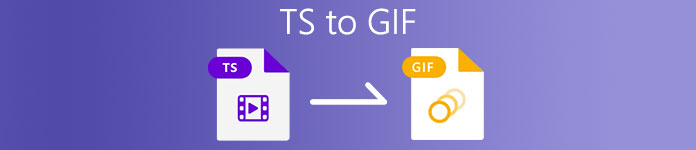
Phần 1. TS vs. GIF
TS và GIF đều là vùng chứa các tệp phương tiện nhưng chúng có sự khác biệt lớn, đặc biệt là định dạng tệp chứa.
Ví dụ: các tệp TS thường có sẵn trên DVD, Blu-ray và các chương trình phát sóng và phát trực tuyến khác. Nhưng dữ liệu luồng truyền tải có một yếu tố khác đã được kết hợp với nhau để trở thành một trong những định dạng hiệu quả khi phát lại.
Những yếu tố này là
● VIDEO_TS.VOB - vùng chứa dữ liệu cho âm thanh và video.
● VIDEO_TS.BUP - vùng chứa dữ liệu để sao lưu thông tin.
● VIDEO_TS.ISO - dữ liệu như menu, chú thích, phụ đề, v.v. có ở đây.
● AUDIO_TS - dữ liệu trống phổ biến nhất.
Nhưng GIF không có phần tử như tệp TS có. Nhưng GIF dễ truy cập hơn tệp này và nó cũng có kích thước nhỏ hơn nhiều so với định dạng khác. Nhưng nhược điểm của tệp GIF là bạn không thể chứa tệp âm thanh ở đây. Bởi vì GIF không chứa các tệp âm thanh và nó ít nằm trên bảng màu với fps thấp hơn.
Phần 2. Cách chuyển đổi TS sang GIF trên PC và Mac [Công cụ dựa trên chương trình và web]
1. FVC Free Video to GIF Maker
Tạo và chuyển đổi GIF trong FVC Free Video sang GIF Maker. Công cụ này tốt hơn nhiều so với bất kỳ công cụ chuyển đổi trực tuyến nào bạn đã gặp trên web. Mặc dù công cụ hỗ trợ các định dạng hạn chế nhưng nó vẫn là một trong những trình chuyển đổi tốt nhất được liệt kê ở đây, bên cạnh trình chuyển đổi cuối cùng. Quá trình chuyển đổi do công cụ này mang lại cho bạn nhanh hơn và an toàn hơn nhiều so với CloudConvert và Convertio nhưng nếu bạn muốn nhanh hơn nhiều thì hãy chuyển sang công cụ tiếp theo bên dưới. Bởi vì nó nhanh hơn 30 lần so với công cụ này và 100 lần so với bất kỳ công cụ dựa trên web hoặc chương trình nào. Vì vậy, để kiểm tra chuyển đổi của trình chuyển đổi TS sang GIF này, bạn phải làm theo các bước sau.
Bước 1. Tải công cụ xuống ổ đĩa của bạn và cài đặt nó.
Tải xuống miễn phíDành cho Windows 7 trở lênAn toàn tải
Tải xuống miễn phíĐối với MacOS 10.7 trở lênAn toàn tải
Bước 2. Sau khi sửa đổi thiết lập và khởi chạy nó. Nhấn vào Thêm tập tin ở phía trên bên trái của giao diện và nhấp vào mở ra để chèn tệp GIF.
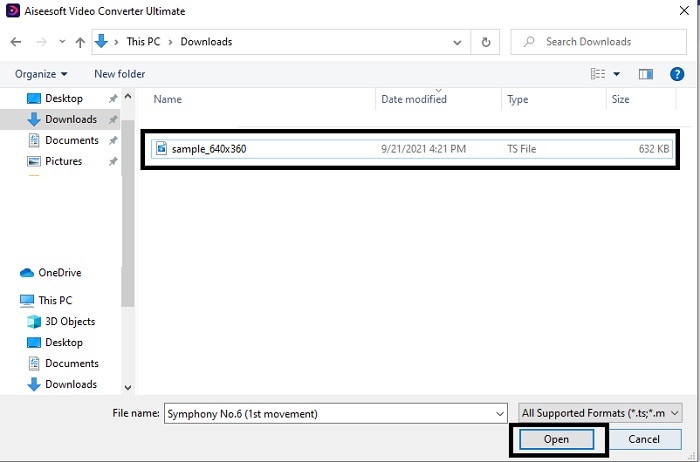
Bước 3. Trong giao diện chính, bạn sẽ thấy bên dưới có Hồ sơ sau đó nhấp vào nó. Bây giờ bạn có thể thay đổi tệp .ts thành định dạng mong muốn của bạn.
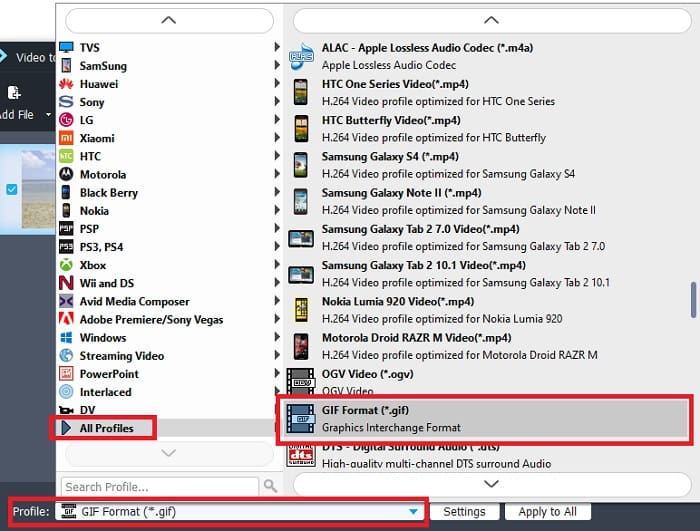
Bước 4. Để bắt đầu thay đổi tệp .ts, hãy nhấp vào Đổi và tiếp tục.
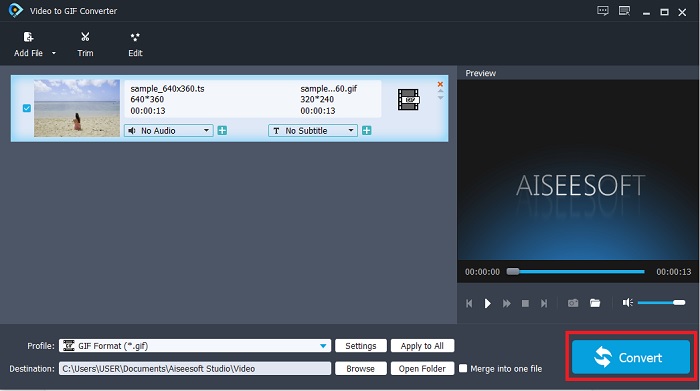
Bước 5. Chờ một vài phút và để quá trình chuyển đổi hoàn tất. Sau đó, định vị tệp .gif ngay bây giờ trên trình khám phá tệp và tận hưởng nó.
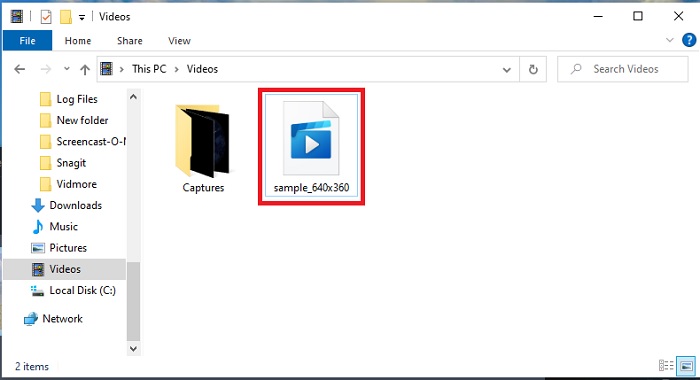
2. FVC Video Converter Ultimate
Nếu chuyển đổi là vấn đề, thì FVC Video Converter Ultimate là giải pháp tốt nhất. Nó luôn giải quyết các vấn đề chuyển đổi khác nhau mà bạn có thể gặp phải. Vì công cụ này có thể thay đổi định dạng không thể phát thành có thể chơi được và sau đó nâng cao nó. Công cụ chuyển đổi cuối cùng đã được sử dụng bởi hơn một triệu người dùng trực tuyến và họ đã thích nó. Nhưng mọi công cụ hoạt động như thế này đều phải trả tiền nhưng nếu bạn không thích những thứ đắt tiền thì đây là nó. Ngoài việc có mức giá tiết kiệm, công cụ này còn có thể tạo video thành ảnh GIF đẹp nhất mà bạn đã xem. Vì vậy, chúng ta hãy tiến hành các bước chi tiết về cách biến TS sang GIF định dạng bằng cách làm theo các bước chỉ được cung cấp cho bạn.
Bước 1. Bước đầu tiên để có bộ chuyển đổi cuối cùng là tải nó xuống ổ đĩa PC hoặc Mac của bạn. Cài đặt nó và thay đổi thiết lập của nó nếu bạn muốn và nhấp vào kết thúc để lưu các thay đổi.
Tải xuống miễn phíDành cho Windows 7 trở lênAn toàn tải
Tải xuống miễn phíĐối với MacOS 10.7 trở lênAn toàn tải
Bước 2. Nhấn vào dấu cộng ở giữa giao diện. Tìm tệp .ts bạn muốn chuyển đổi thành GIF và nhấp vào mở ra để dán nó vào giao diện công cụ. Thông tin bổ sung, bạn có thể thêm nhiều tệp .ts hoặc bất kỳ tệp nào khác cùng một lúc. Ngoài ra, bạn có thể chuyển đổi chúng với cùng một định dạng hoặc thay đổi chúng riêng lẻ.
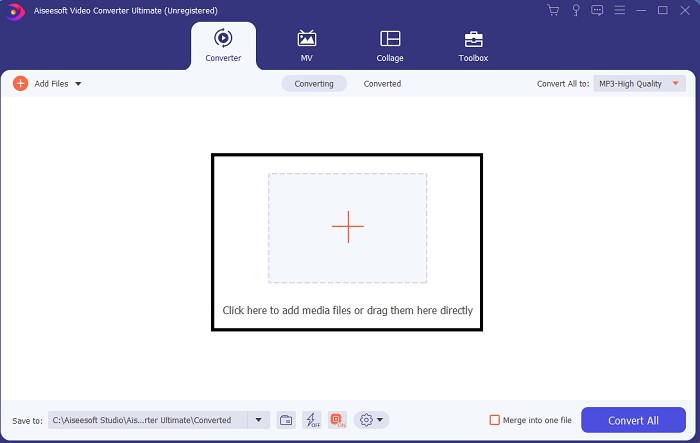
Bước 3. Trên giao diện chính, nhấp vào thả xuống ở phía bên trái. Chọn định dạng GIF hoặc định dạng khác mà bạn muốn.
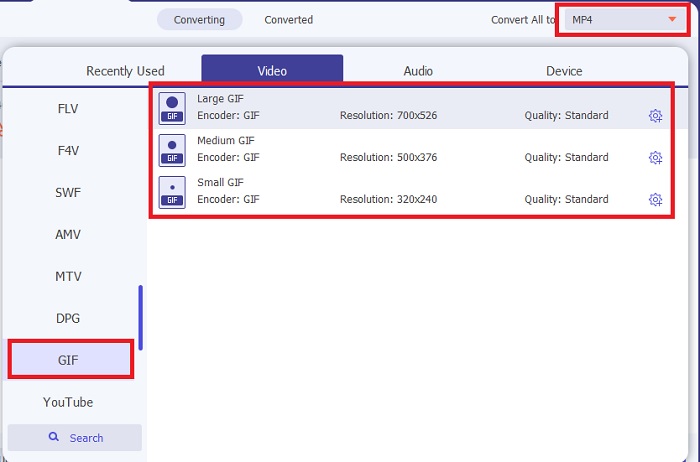
Bước 4. Sau khi chọn định dạng GIF, hãy nhấp vào Chuyển đổi tất cả để bắt đầu chuyển đổi tệp TS.
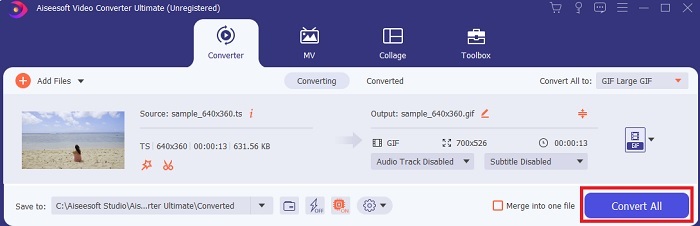
Bước 5. Sau khi chuyển đổi xong, sẽ có một thư mục bật lên trên màn hình của bạn. Nhấp vào tệp bạn vừa chuyển đổi và xem nó ngay bây giờ.
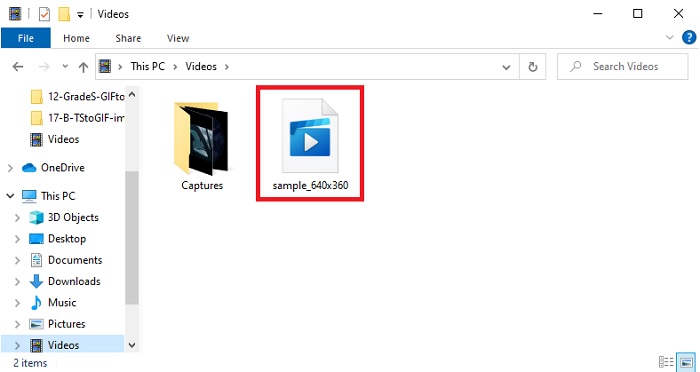
3. CloudConvert

Nếu bạn không muốn tải xuống các công cụ phần mềm ở trên, bạn có thể sử dụng cái này CloudConvert. Không giống như hai trình chuyển đổi đầu tiên, công cụ web này phụ thuộc vào internet. Vì vậy, nếu chuyển đổi ở đây, bạn phải có đường truyền internet ổn định để tránh bị gián đoạn, mất dữ liệu như công cụ tiếp theo. Nhưng CloudConvert cũng hỗ trợ chuyển đổi cơ bản và định dạng. Nó không có tính năng chỉnh sửa như hai công cụ trên. Nhưng ưu điểm của việc này là bạn sẽ không cần tải nó vào bộ nhớ của mình.
4. Convertio

Trong công cụ này, bạn có thể làm nhiều TS sang GIF chuyển đổi nếu bạn muốn nhưng bạn sẽ cần đăng ký trước. Vì hạn chế mà Convertio cho phép được chuyển đổi cùng một lúc chỉ là hai. Nhưng hãy nhớ rằng nếu bạn đăng ký công cụ này, bạn đã làm rò rỉ dữ liệu của chính mình. Mặc dù không có tin tức nào về việc rò rỉ dữ liệu xảy ra trong công cụ này, nhưng vẫn nên an toàn hơn là xin lỗi. Hơn nữa, công cụ web này cung cấp khả năng nén và chuyển đổi tuyệt vời nhưng nó hỗ trợ ít định dạng hơn so với công cụ cuối cùng.
Phần 3. Câu hỏi thường gặp về TS to GIF
Các tệp TS có được nén không?
Có, đó là dữ liệu video được nén vì nó sử dụng nén .mpeg để bảo vệ và truyền tải an toàn nếu bạn muốn chuyển dữ liệu đó sau này.
Tôi có thể phát tệp .ts ở đâu?
Hầu hết thời gian, bạn không thể phát các tệp .ts vào trình phát đa phương tiện gốc của mình và một số vào các công cụ của bên thứ ba. Nhưng có một trình phát đa phương tiện mà bạn có thể sử dụng để phát tệp .ts giống như xem phim trong rạp chiếu phim. Blu-ray Player là một trong những trình phát đa phương tiện được cách mạng hóa hỗ trợ tất cả các định dạng và xem phát lại của chúng. Tải xuống công cụ bằng cách nhấp vào các liên kết bên dưới để xem các tệp .ts. Tải xuống Blu-ray Player trên PC Tải xuống Blu-ray Player trên Mac
Định dạng nào là tốt nhất để chuyển đổi sang tệp TS?
Khi chúng tôi thực hiện nghiên cứu của mình, các tệp TS đồng bộ hóa phát lại âm thanh và video giống như MP4. Mặc dù MP4 không lưu trữ các tệp được đồng bộ hóa, nhưng đây vẫn là định dạng tốt nhất mà bạn có thể sử dụng để chuyển đổi .ts. Sau thay đổi tệp TS thành MP4, tệp có thể phát được trên tất cả các nền tảng và trình phát đa phương tiện.
Phần kết luận
Để kết thúc cuộc thảo luận, kết quả được mong đợi là FVC Video Converter Ultimate là người chiến thắng trong trận chiến chuyển đổi này. Mặc dù, tất cả các công cụ được liệt kê ở đây đều có thể chuyển đổi TS sang GIF vẫn là bộ chuyển đổi cuối cùng là bộ chuyển đổi hiện tượng trong số tất cả các bộ chuyển đổi. Vì vậy, nếu bạn muốn có một chuyển đổi hoàn hảo thì hãy tải xuống và tận hưởng quá trình chuyển đổi.



 Chuyển đổi video Ultimate
Chuyển đổi video Ultimate Trình ghi màn hình
Trình ghi màn hình


